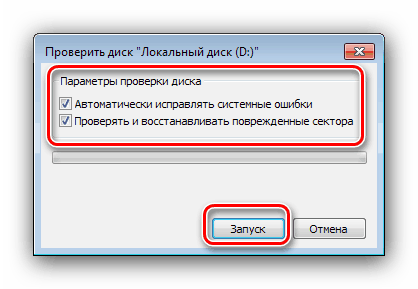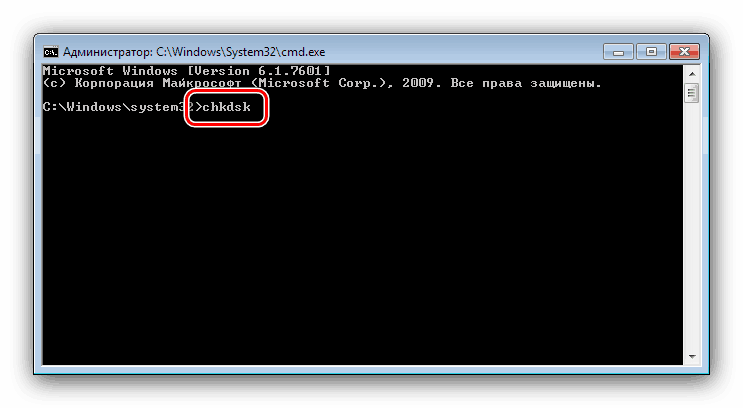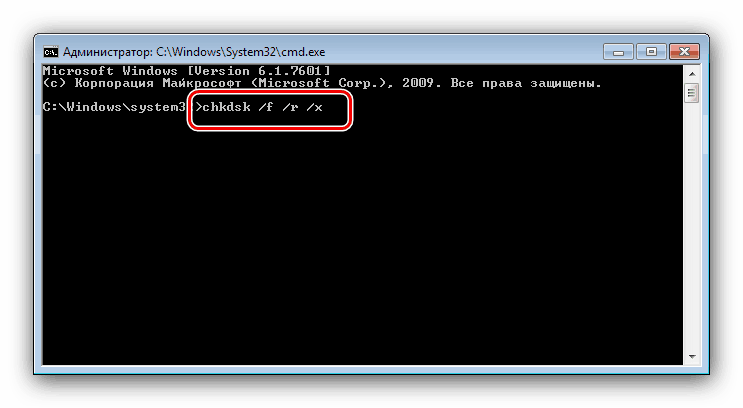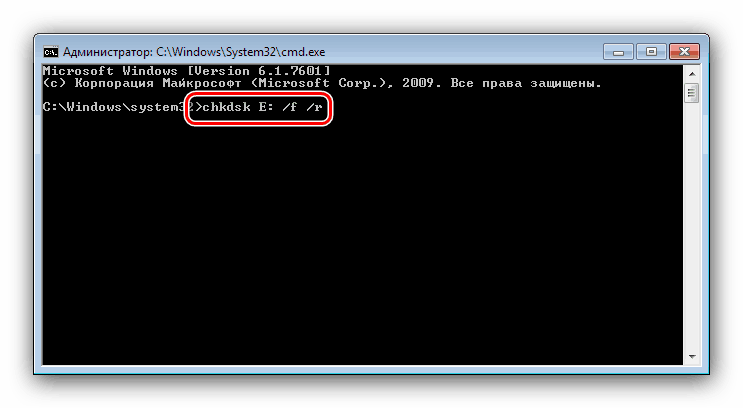Трчање цхкдск на Виндовс 7
Корисници Виндовс 7 пре или касније се суочавају са потребом да провере на рачунару да ли има грешака. Најлакши начин за то је кроз помоћни програм ЦХКДСК уграђен у систем, о којем данас желимо разговарати.
Садржај
Како отворити цхкдск у Виндовс 7
Пре свега, треба напоменути да услужни програм нема сопствени интерфејс, већ ради преко других компоненти система, на пример, „Мој рачунар“ или „Командна линија“. Сам по себи, аналоган је услужном програму СцанДиск, који је уграђен у Виндовс 98 / Ме. Стога ће корисници који су навикли да га тако називају и који су ушли у овај чланак на упит „Како покренути скандиск у Виндовс-у 7“, пронаћи ће даље сва потребна упутства за рад са ЦХКДСК апликацијом, која га у потпуности замењује у „седам“.
1. метод: Мој рачунар
Најлакши начин за омогућавање ЦХКДСК-а је покретање скенирања кроз мени Цомпутер (Рачунар) .
- Отворите алатку Рачунар из пречице на радној површини или из менија Старт .
- Нађите диск јединицу или логичку партицију у додатку који желите да проверите, кликните десним тастером миша на њу и изаберите „Својства“ .
- Идите на картицу „Услуга“ и кликните на дугме „Покрени скенирање“ .
- Потом ће се појавити две опције прозора, које зависе од тога да ли ће се проверити системски диск или други. У последњем случају, отвориће се алатка за верификацију - проверите да ли су све опције потврђене, а затим кликните на „Рун“ .
![Опције покретања за услужни програм цхкдск преко рачунара у систему Виндовс 7]()
Ако је на погону који се провјерава инсталиран систем, кликом на споменути гумб отвориће се додатни дијалог - у њему ћете прво требати конфигурирати распоред скенирања кликом на истоимени тастер. У овом случају се обично додјељује чек за прво укључивање рачунара након поновног покретања.
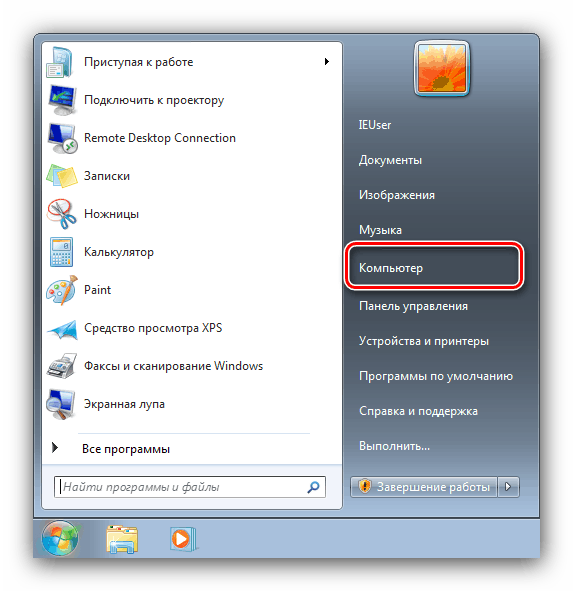
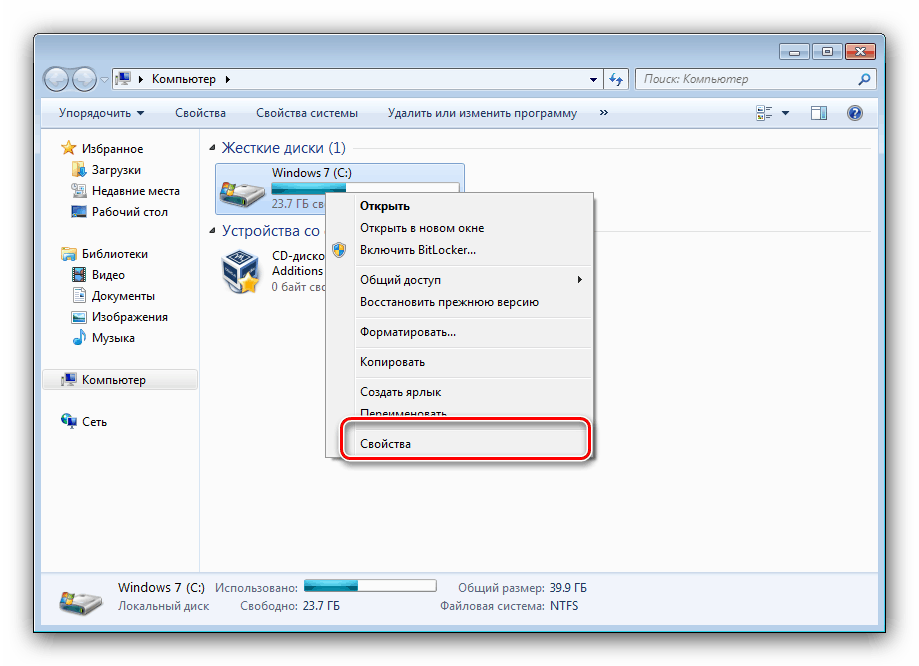

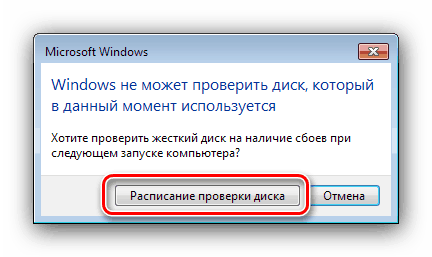
Опција покретања ЦХКДСК-а из менија „Цомпутер“ је најбоља опција, а остале треба користити само када је овај неефикасан.
2. метод: Командна линија
Друга опција за отварање дотичног услужног програма је употреба алата командне линије .
- Алат треба покренути са администраторским привилегијама - за то отворите „Старт“ , унесите
cmdу претрагу, а затим одаберите жељени резултат, кликните десним тастером миша на њега и изаберите „Покрени као администратор“ . - Затим ће се појавити прозор „Командна линија“ . Наредба која покреће услужни програм изгледа овако:
chkdsk![Наредба за покретање услужног програма цхкдск кроз командну линију у систему Виндовс 7]()
Може се представити са неколико аргумената који надопуњују функционалност о којој је реч. Ево најкориснијих од њих:
- / ф - исправка грешака на диску, ако их има;
- / к - искључивање јачине звука, ако је потребно;
- / р - исправити лоше секторе;
![Додатне опције за покретање услужног програма цхкдск кроз командну линију у систему Виндовс 7]()
Пример уноса наредбе за проверу Е погона: са решавањем проблема и поправљањем лоших сектора:
chkdsk E: /f /r![Пример покретања услужног програма цхкдск кроз командну линију у систему Виндовс 7]()
Упишите команду и притисните Ентер .
- За системске дискове поступак је мало другачији: унос наредбе и притискање Ентер узроковат ће грешку заустављања и затражити провјеру диска након поновног покретања. Да бисте покренули поступак, користите тастер И на тастатури и притисните Ентер .
- Провера ће трајати неко време, а по завршетку ћете добити извештај о пронађеним и исправљеним грешкама.

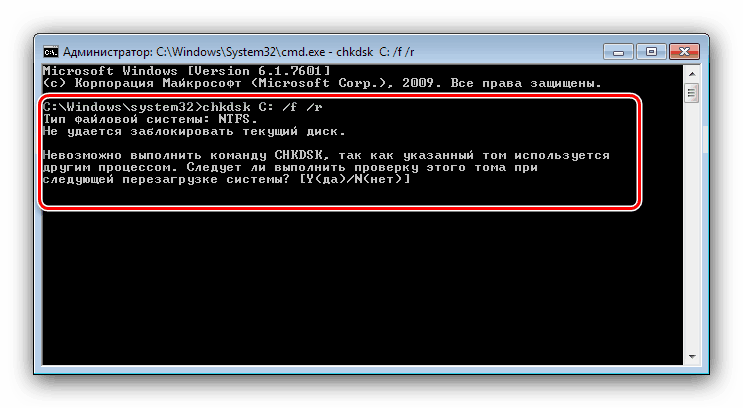
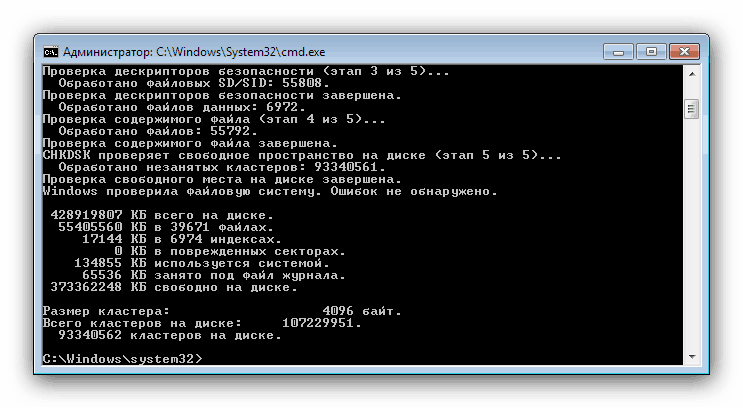
Покретање ЦХКДСК помоћу „командне линије“ омогућава вам прецизнију контролу процеса верификације.
Неки проблеми
У неким је случајевима покушај покретања услужног програма за провјеру диска тежак. Размотримо најчешће грешке и методе за њихово решавање.
ЦХКДСК не почиње
Најчешћи проблем је што се програм једноставно не покреће ни на први ни на други начин. Разлога за то може бити неколико, а најчешћи је оштећење системских датотека. Препоручујемо вам да проверите интегритет ваших Виндовс 7 компоненти.
Више детаља: Исправљање грешака са системским датотекама
Други најчешћи узрок проблема је квар на тврдом диску. По правилу, квар је праћен додатним симптомима: кочнице у машини, несхватљиви звукови током рада, проблеми са приступом другим деловима погона.
Лекција: Претраживање и исправљање грешака са ХДД-ом
ЦХКДСК покреће сваки пут када се покрене рачунар
Следећи проблем је такође повезан са проблемима на чврстом диску или проблемима са системским датотекама. Често то сигнализира непосредни квар уређаја, па вам препоручујемо да прочитате чланак у наставку и да предложите методе за решавање проблема.
Више детаља: Шта учинити ако ЦХКДСК стално ради при покретању рачунара
Закључак
Испитали смо методе за покретање услужног програма за проверу диска ЦХКДСК, као и решавање проблема који се понекад јављају током коришћења овог алата. Као што видите, нема ништа компликовано.